Wis de cache van iPhone-applicaties voor meer opslagruimte
In dit digitale tijdperk kunnen de meeste mensen niet zonder hun mobiele telefoon in hun dagelijks leven, en de apps op je telefoon zijn ontelbaar en spelen verschillende rollen, maar op deze manier nemen ze veel geheugen in beslag. Sommige gebruikers maken geheugen vrij door regelmatig ongebruikte applicaties op te schonen, maar wat met gebruikers die ze niet kunnen verwijderen? De beste manier om dit te doen is om Wis de cache van uw iPhone-applicatie zonder het te verwijderen. Dit is een proces dat in een paar eenvoudige stappen kan worden geïmplementeerd.
PAGINA-INHOUD:
Deel 1. Waarom moet je de app-cache op de iPhone wissen?
Wanneer u uw iPhone dagelijks gebruikt, wordt het applicatiegeheugen verbruikt door veel caches en tijdelijke bestanden, waardoor het apparaat trager wordt, langzaam werkt en zelfs de batterijduur wordt beïnvloed. Hier zijn een paar belangrijke redenen waarom u de iPhone-applicatiecache regelmatig moet opschonen.
• Verbeter de prestaties van de apparatuur
Veelgebruikte applicaties genereren grote hoeveelheden cache wanneer ze op de achtergrond draaien, waardoor de responsiviteit van het systeem afneemt. Regelmatig de app-cache opschonen kan ervoor zorgen dat uw iPhone soepeler werkt.
• Verhoog de opslag
Veel applicaties gebruiken veel geheugen om onnodige tijdelijke bestanden en caches op te slaan. Ruim deze gegevens op om meer opslagruimte vrij te maken en meer ruimte te hebben om foto's, video's en andere belangrijke documenten op te slaan.
• Verleng de levensduur van de batterij
Een hoge geheugenvoetafdruk kan ervoor zorgen dat de processor van de iPhone vaak moet werken, wat het stroomverbruik verhoogt. Naarmate achtergrondprocessen zich ophopen, raakt de batterij aanzienlijk sneller leeg. Het opschonen van de cache van de iPhone-applicatie verbetert de systeemprestaties en vermindert het stroomverbruik, waardoor de batterij langer meegaat.
Deel 2. Beste iPhone-cache-opschoner zonder apps te verwijderen
Om de app-cache op uw iPhone efficiënt en grondig te wissen en de prestaties van het apparaat te optimaliseren, is het belangrijk om een professioneel schoonmaakprogramma te kiezen. Apeaksoft iPhone Eraser is de beste cleaner voor al uw behoeften. Het is ontworpen om de cache van uw iPhone en andere nutteloze gegevens volledig te wissen, zodat uw apparaat er weer als nieuw uitziet.
Beste iPhone Cache Cleaner Zonder App Te Verwijderen
- Biedt een grondige reinigingsfunctie waarmee alle verborgen bestanden die geheugen innemen, grondiger worden gescand en gewist.
- Dankzij de intuïtieve en gebruiksvriendelijke gebruikersinterface kunnen ook technische beginners eenvoudig aan de slag.
- Ondersteunt alle iOS-apparaten, inclusief de nieuwste versies van iPhone en iPad.
- Om de privacy van gebruikers optimaal te beschermen, maken we gebruik van geavanceerde technologie voor het opschonen van gegevens.
Veilige download
Veilige download

Stap 1. Klik op de knop hierboven om Apeaksoft iPhone Eraser gratis te downloaden en te installeren, en volg de aanwijzingen om het programma te starten wanneer u klaar bent. Sluit vervolgens uw iPhone aan op uw computer, en de software zal het automatisch detecteren.

Stap 2. Omdat u niet alle gegevens op uw iPhone hoeft te wissen, selecteert u Maak ruimte vrij in de linker modusbalk en klik Quick Scan om te scannen op alle gegevens die gewist kunnen worden.

Stap 3. Klik na het scannen op de vervolgkeuzebalk en selecteer Wis ongewenste bestanden. Het startscherm toont alle gescande nutteloze gegevens, inclusief de app-cache. Selecteer de gegevenstypen die u grondig wilt wissen, vink de bijbehorende vakjes aan en klik op de Wissen knop om te beginnen met schoonmaken.
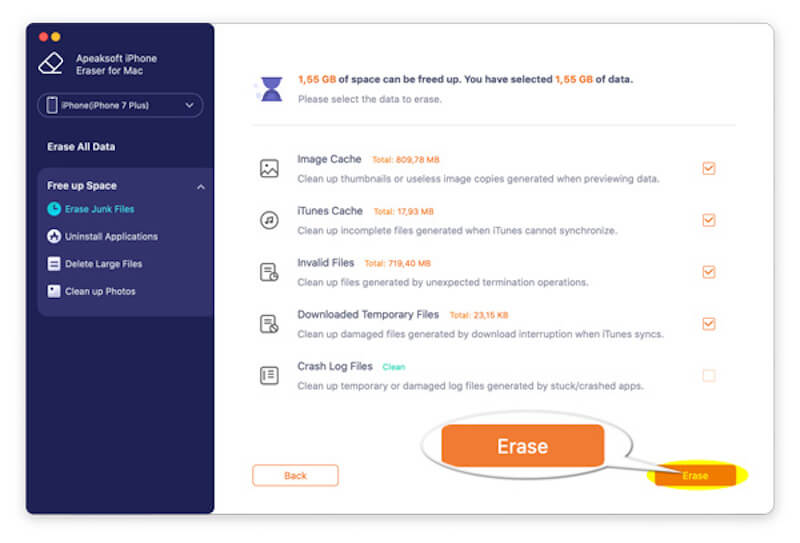
Deel 3. Hoe u de cache van afzonderlijke apps wist
Als u geen tools van derden wilt gebruiken, biedt de iPhone ook een manier om de cache van specifieke apps rechtstreeks te wissen. Sommige apps bieden een ingebouwde cache-opruimoptie waarmee u rechtstreeks vanuit de app-instellingen kunt wissen, maar de cache-opruimfunctie van iOS met één klik is handiger.
Stap 1. Open Instellingen > Algemeen > iPhone-opslag.
Stap 2. Hier ziet u alle geïnstalleerde apps en hun opslagruimte. Zoek de app die veel opslagruimte inneemt en klik erop.
Stap 3. Of u nu op een sociale app als Spotify of WhatsApp klikt, u kunt de grootte van de app zelf en aanvullende documenten en gegevens zien. Als u op de App offloaden wist alle WhatsApp-cache maar verwijdert niet wat u in de cloud hebt opgeslagen.
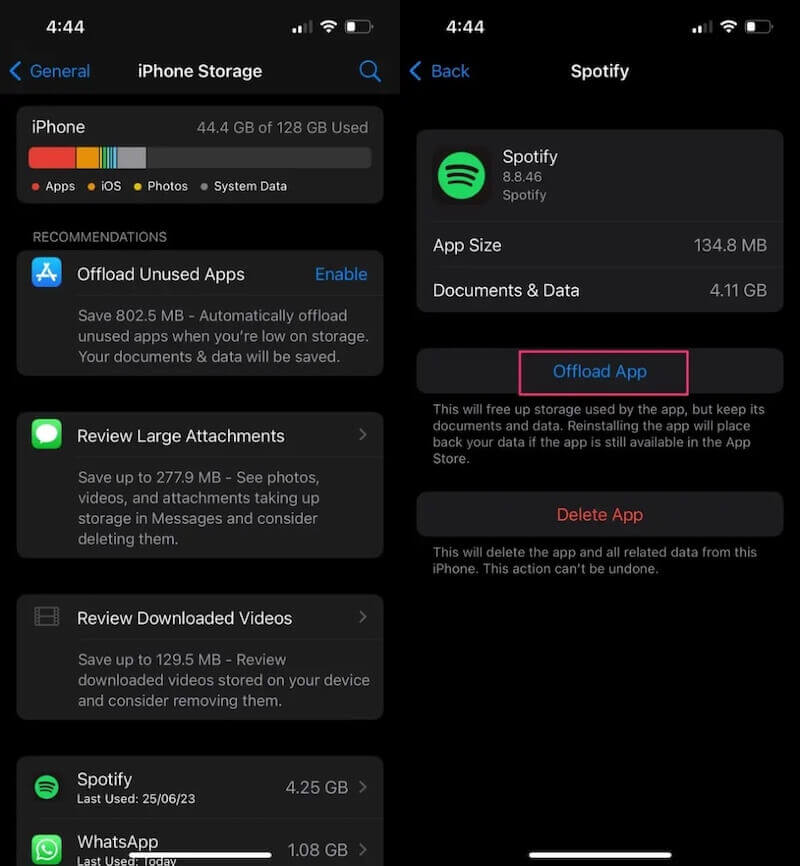
Deel 4. Hoe u de browsercache van uw iPhone wist
Naast de app die u dagelijks moet gebruiken, kunnen browsercaches veel opslagruimte in beslag nemen en het laden van pagina's vertragen. Het wissen van de cache van veelgebruikte browsers zoals Safari, Google Chrome en Firefox kan ook helpen de prestaties van het apparaat te verbeteren en de privacy te beschermen. Hier zijn de gedetailleerde schoonmaakstappen.
Safari
Stap 1. Navigeer naar Instellingen > Apps op je iPhone.
Stap 2. Scroll naar beneden en selecteer Safari, en ga vervolgens naar de Safari-instellingenpagina.
Stap 3. Klik op de Geschiedenis en websitegegevens wisseneen optie om alle browsegeschiedenis, cookies en gecachte gegevens te verwijderen en vervolgens te bevestigen dat u de opschoning hebt voltooid.
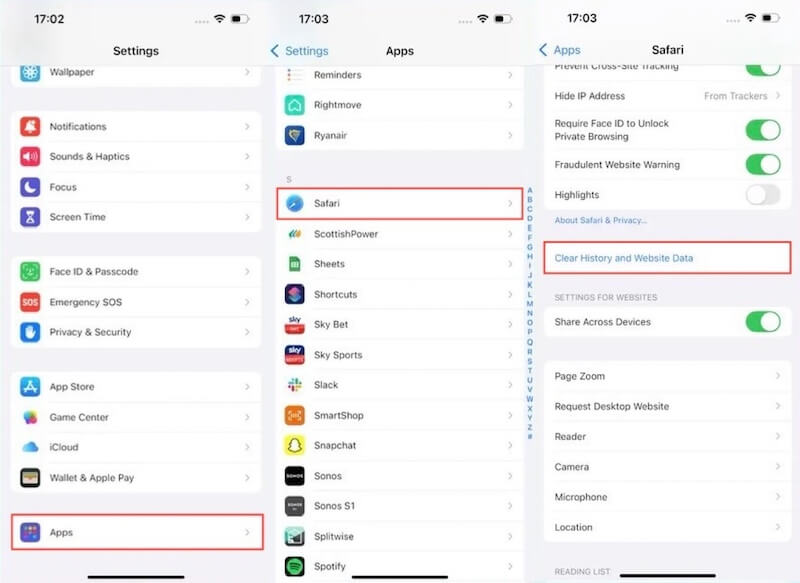
Google Chrome
Stap 1. Gebruik Google Chrome op uw iPhone.
Stap 2. Klik op de drie puntjes knoppen in de rechter benedenhoek om het menu te openen en selecteer Geschiedenis in de eerste werkbalk.
Stap 3. Dan klikken Browsegegevens verwijderen, en u kunt de opties controleren zoals Browsegeschiedenis, cookies, sitegegevens, gecachte afbeeldingen en bestanden in het nieuwe pop-upvenster. U kunt ook een tijdsbereik selecteren om te verwijderen, zoals Alle tijd.
Stap 4. Klik ten slotte op Browsegegevens verwijderen onderaan het scherm. Nadat u de bewerking hebt bevestigd, wordt de geselecteerde cache opgeruimd. U kunt ook verwijder Google Chrome als u teveel gecachte gegevens hebt en er niet teveel tijd aan wilt besteden.
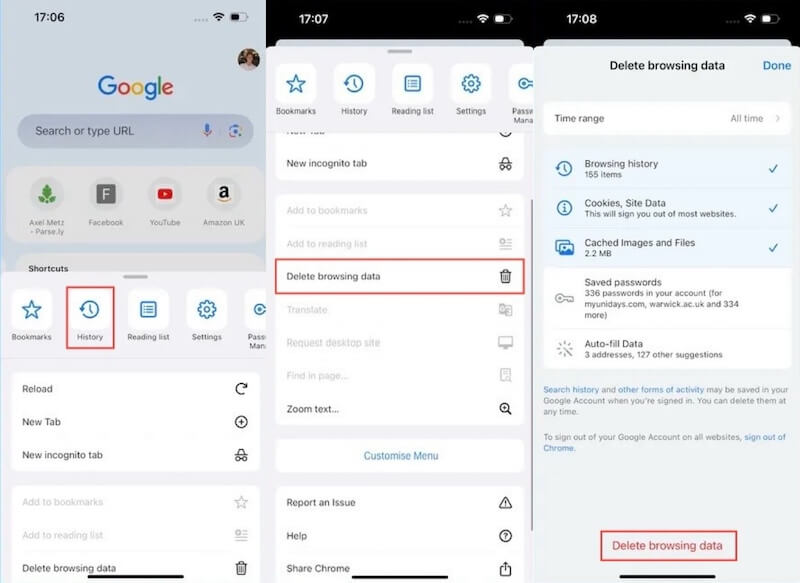
Firefox
Stap 1. Open Firefox op je iPhone.
Stap 2. Klik op de drie horizontale menuknoppen in de rechter benedenhoek, scroll naar beneden om de Instellingen optie en klik.
Stap 3. kies Data ManagementOp deze pagina kunt u zien Cache, cookies, offline websitegegevens opties, enz. Zorg ervoor dat de cache optie is geselecteerd.
Stap 4. Eenmaal geselecteerd, tik je op Privégegevens wissenNa bevestiging worden de gecachte en andere geselecteerde gegevens verwijderd.
Conclusie
App-cache wissen zonder apps te verwijderen kan helpen opslagruimte vrij te maken, de prestaties van het apparaat te verbeteren en de privacy te beschermen. Hoewel de hierboven beschreven handmatige cache-opschoning basisproblemen kan oplossen, Apeaksoft iPhone Eraser is een efficiëntere optie voor grondige reiniging.
Gerelateerde artikelen
Hoe wis je de cache in de Facebook-app? Hoe Facebook-cache voor website op Mac wissen? Dit bericht vertelt hoe je de Facebook-cache op iOS/Android en pc/Mac kunt wissen.
Ontdek hoe u onnodige caches en cookies op uw Mac kunt wissen om de systeemprestaties en gebruikerservaring te verbeteren.
In deze zelfstudie wordt uitgelegd hoe u Safari-cachegegevens van iPhones en iPads wist, zodat uw apparaat kan genieten van de uitstekende prestaties.
Heb je je ooit geërgerd aan de grote bezetting van Instagram? Dit artikel introduceert 3 manieren om je te helpen de IG-cache te wissen.

